Q. 拠点打刻機能とは?
A.
拠点打刻機能を利用する設定にした場合、その日の勤務場所(拠点)を打刻画面から選択することができ、拠点ごとに勤務日数や勤務時間を集計できるようになります。
【機能紹介】拠点ごとに勤務時間を集計できる拠点打刻機能
打刻画面で「打刻拠点」を選択
打刻をする可能性のある拠点をあらかじめ登録しておけば、打刻画面から打刻拠点を選択できるようになります。

日次勤怠画面で「打刻拠点」ごとに勤務日数・勤務時間を集計
打刻画面から記録した「打刻拠点」は、日次勤怠画面の「打刻拠点」の列へ反映されます。

日次勤怠画面下部にある月次集計欄には「打刻拠点ごとの勤務日数」や「打刻拠点ごとの実働時間・深夜労働時間」が追加され、勤務日数や時間が自動集計されます。

日次勤怠データcsv・月次集計データcsvにも「打刻拠点」ごとの集計欄を追加
レポート画面から出力される「日次勤怠データcsv」「月次集計データcsv」にも拠点ごとの実働時間・深夜労働時間の集計値が追加されます。
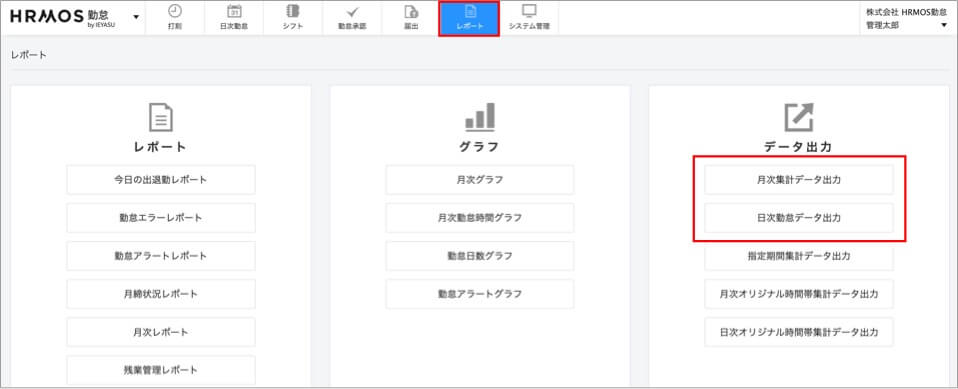
■月次集計データ出力
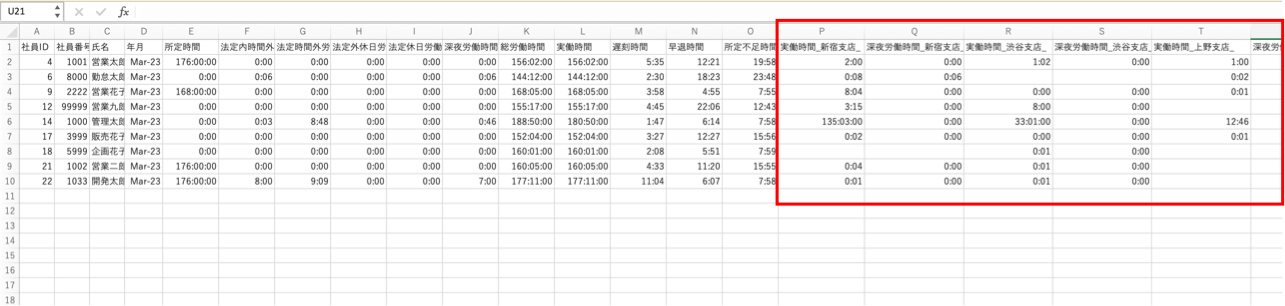
■日次勤怠データ出力
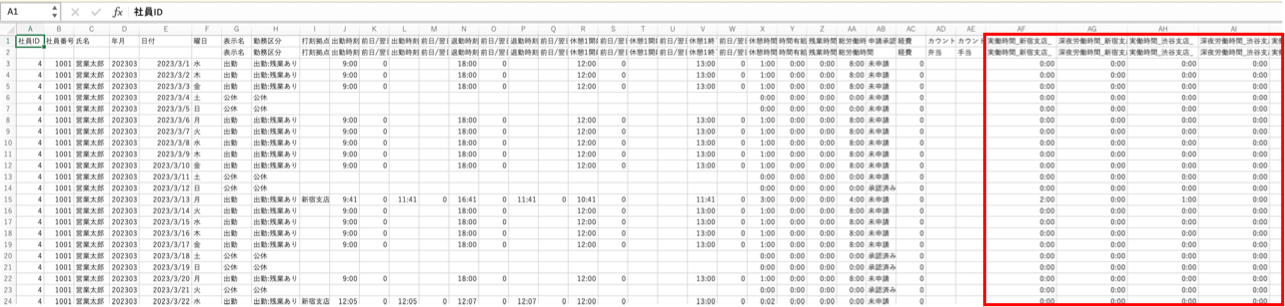
レポート・打刻履歴画面で「打刻拠点」を確認
「拠点打刻機能:利用する」と設定している場合、[レポート>今日の出退勤レポート]画面や、[システム管理>打刻履歴]画面にも「打刻拠点」の列が追加されます。
■今日の出退勤レポート

■打刻履歴
【打刻別】拠点打刻機能の違い
ブラウザ打刻・アプリ打刻・ICカード打刻・共有タブレット打刻・QRコード打刻は「拠点打刻機能」に対応しております。
ブラウザ打刻やアプリ打刻の場合は、打刻画面から打刻拠点を選択し打刻します。
一方、ICカード打刻、共有タブレット打刻、QRコード打刻は拠点に到着した上で打刻をするため、打刻画面からは打刻拠点を選択させません。共有タブレット等の端末に打刻拠点を予め設定しておくと、その端末から打刻をした場合は打刻拠点が自動登録されます。
【設定方法】拠点ごとに勤務時間を集計できる拠点打刻機能
【設定1】勤怠設定画面の「打刻時の拠点選択」を「表示する」に変更
[システム管理>勤怠設定>打刻・端数処理タブ]画面にある「打刻時の拠点選択」の項目で「表示する」と設定をします。
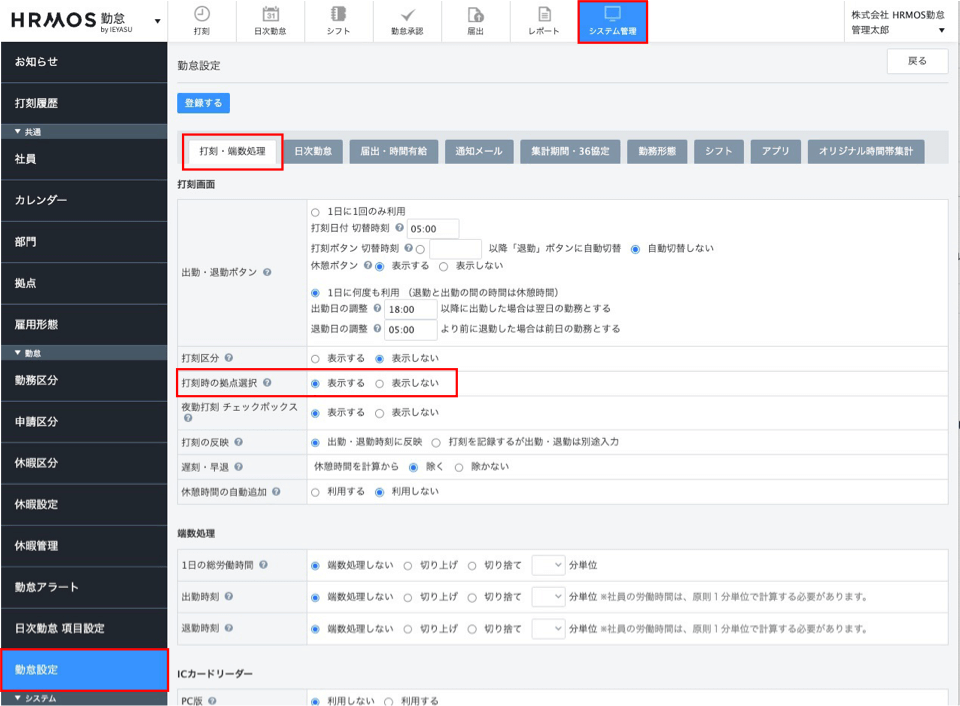
【設定2】日次勤怠項目設定画面で「拠点打刻」を表示設定
[システム管理>日次勤怠 項目設定]画面において、拠点打刻に関する以下のの項目にチェックを入れます。
- 打刻拠点
- 打刻拠点別の勤務日数
- 打刻拠点別の実働時間
- 打刻拠点別の深夜労働時間

こちらでチェックを入れることにより、日次勤怠画面に「打刻拠点」列や拠点ごとの勤務日数・実働時間・深夜労働時間の集計項目などが表示されるようになります。
【設定3】社員画面で「打刻拠点」「打刻拠点 初期表示」を設定
[システム管理>社員>社員編集]画面において、「打刻拠点」「打刻拠点 初期表示」の項目を設定します。
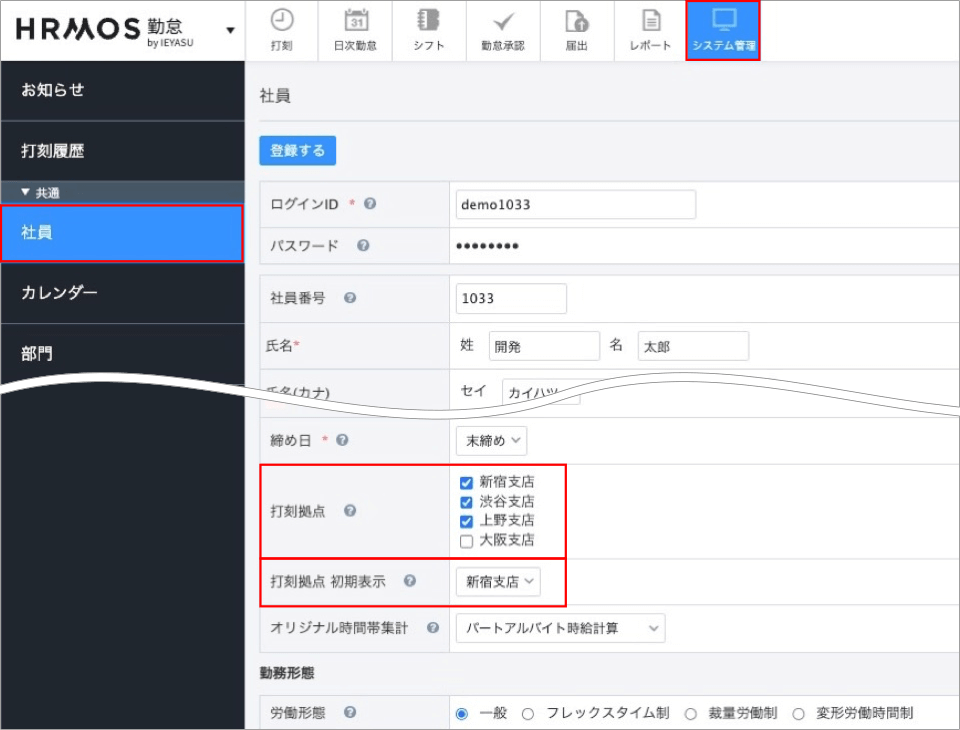
「打刻拠点」項目では、打刻画面のプルダウンに表示させる拠点にチェックをいれてください。勤務する可能性のある拠点にはチェックを入れることをおすすめいたします。
「打刻拠点 初期表示」の項目では、打刻画面で初期表示させる拠点を選択します。最も勤務することが多い拠点を選択してください。
なお、[システム管理>勤怠設定>打刻・端数処理タブ]画面において「打刻時の拠点選択:表示する」と設定すると、社員登録csvにも項目「打刻拠点」「打刻拠点 初期表示」が追加されます。
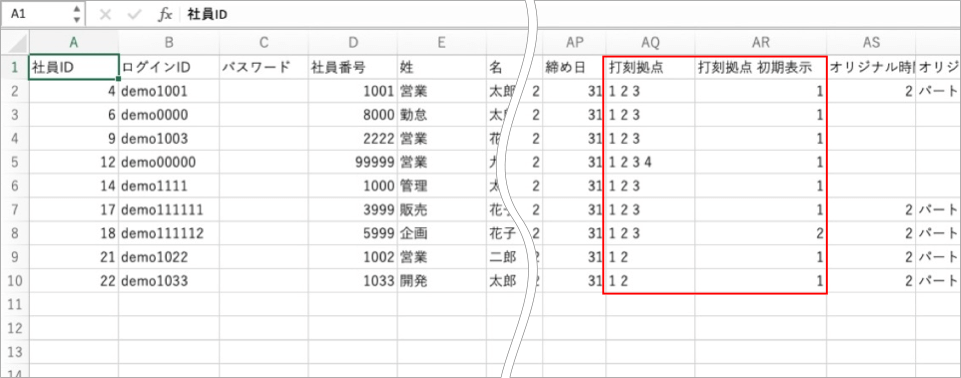
【設定4】<ICカード打刻・共有タブレット打刻の場合>アプリ上で「打刻拠点」を選択
ICカード打刻・共有タブレット打刻の場合、拠点ごとにICカードリーダーや共有タブレットを設置し打刻することを想定しております。そのため、打刻画面から打刻拠点は選択させず、あらかじめ設定画面から打刻拠点を設定しておきます。
アプリ上で、[設定>打刻設定>打刻拠点]画面を表示し、打刻拠点を選択してください。
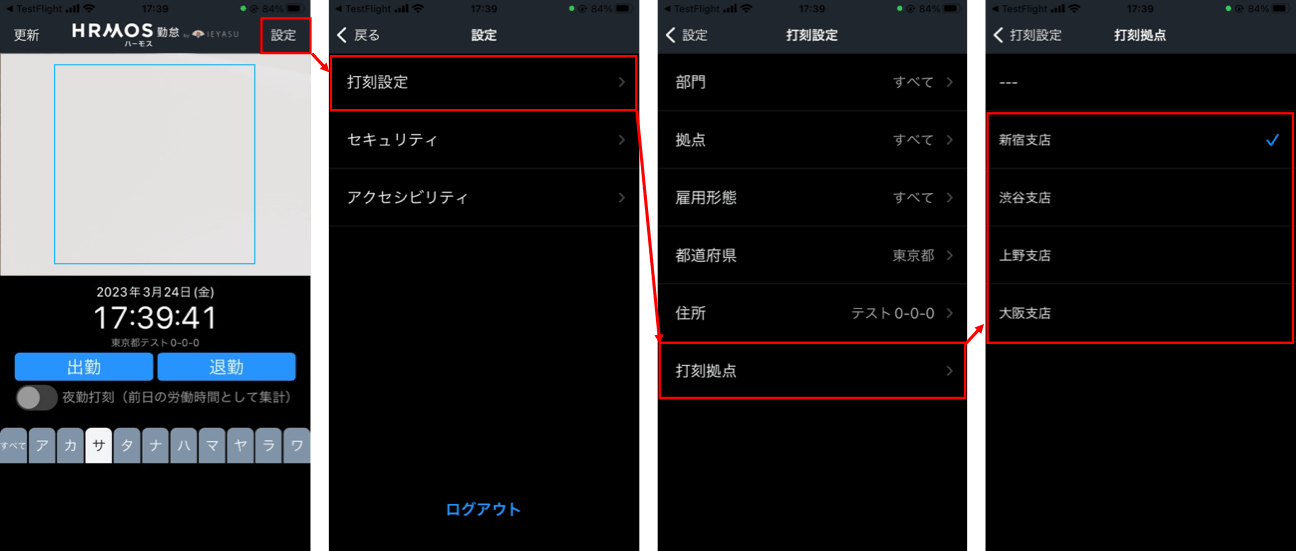
【設定5】<QRコード打刻の場合>拠点ごとのQRコードを生成
QRコード打刻の場合、拠点ごとにQRコードを掲示し、そのQRコードを読み取って打刻することを想定しております。その拠点に到着した上で打刻するため、打刻画面から打刻拠点は選択させません。
拠点ごとにQRコードを生成してくと、そのQRコードを読み取った際に自動的に打刻拠点が登録されます。
[システム管理>拠点]画面より、拠点ごとのQRコードを生成してください。

(例)
新宿支店のQRコードを読み取って出勤打刻を行うと、自動的に「打刻拠点:新宿支店」が登録される

以上で設定は完了です。

